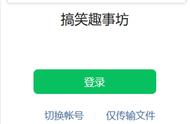第三步、在iOS设备上点击“开始直播”进行投屏
电脑端允许投屏请求后,iOS设备上会出现“开始直播”页面,请根据引导进行操作:
1)点击开始直播按钮
2)选择AirDroid Cast
3)再次点击开始直播,倒计时3秒后即可投屏成功

AirPlay可以将您的电脑转变为AirPlay投屏接收器,不仅支持接收来自iPhone、iPad设备的屏幕镜像,还支持接收来自Mac电脑的屏幕镜像!具体镜像步骤如下:
第一步、在电脑上打开AirDroid Cast,切换至“AirPlay”, 并确保AirPlay服务已启动

第二步、在iOS设备上,前往控制中心,点击屏幕镜像,然后点击名为“AirDroid Cast -xxx”的设备
1 )保证ios设备和电脑在同一个网络下
2 )找不到名为“AirDroid Cast -XXX”的设备,断开WiFi尝试重新连接

第三步、连接成功,您的iOS设备屏幕将会被镜像到您的电脑屏幕上
通过USB有线的方式连接USB直连方式支持通过USB数据线将移动设备的画面高清且无延迟的投屏到电脑上。此方式的优点在于投屏的画面无延迟且高清,适合在方便使用UBS线连接电脑和移动设备的情况使用!
第一步、将iOS设备通过USB数据线连接至电脑
第二步、点击可用设备列表内的iOS设备